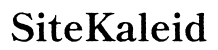Introduction
La navigation technologique peut parfois être un défi, surtout si vous cherchez à activer des fonctionnalités spécifiques comme les sous-titres sur votre Chromebook HP. Les sous-titres sont un outil précieux pour de nombreux utilisateurs, offrant une accessibilité aux malentendants, aidant à la compréhension dans les environnements bruyants ou aidant les non-natifs. Dans ce guide, nous vous aidons à activer les sous-titres sur votre Chromebook HP, pour garantir une expérience de visionnage transparente et accessible à tous.
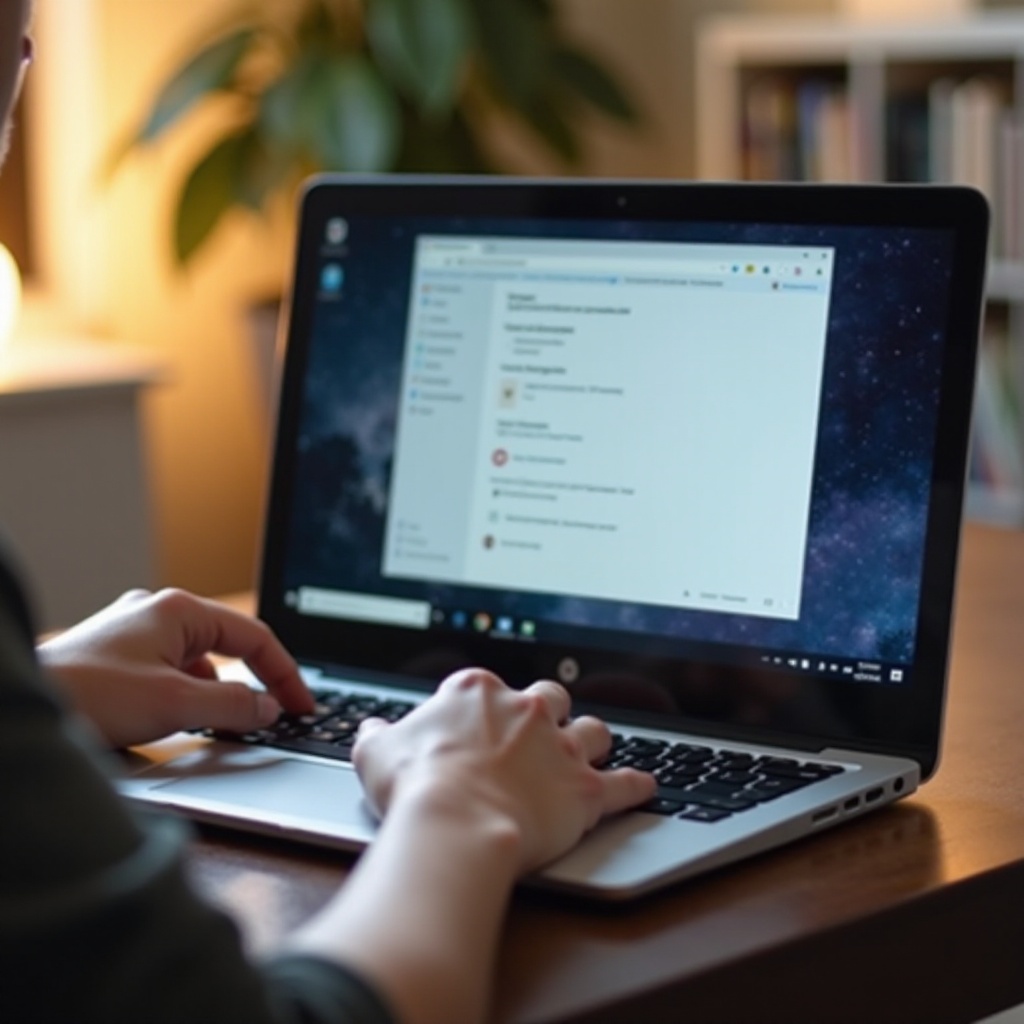
Pourquoi utiliser les sous-titres sur votre Chromebook HP ?
Les sous-titres ne sont pas seulement destinés aux malentendants ; ils servent à diverses fins qui peuvent améliorer votre expérience globale sur Chromebook. Par exemple, les sous-titres peuvent considérablement améliorer la compréhension dans des environnements bruyants, vous permettant de suivre sans manquer un seul mot. Ils sont également bénéfiques pour les apprenants qui essaient de maîtriser une nouvelle langue, aidant à la compréhension de la parole combinée avec le texte visuel.
En outre, les sous-titres permettent aux utilisateurs de regarder des vidéos en silence sans déranger les autres. Cette fonctionnalité garantit que le contenu peut être consommé dans les lieux publics ou pendant les pauses de travail sans avoir besoin d’écouteurs. Comprendre les avantages des sous-titres rend le processus d’activation intéressant. Maintenant, plongeons dans le guide étape par étape pour activer les sous-titres sur votre Chromebook HP.

Guide étape par étape pour activer les sous-titres
L’activation des sous-titres sur votre Chromebook HP implique quelques étapes seulement. Suivez ce guide détaillé :
Accéder au menu des paramètres
- Ouvrir les paramètres du Chromebook : Cliquez sur l’heure dans le coin inférieur droit de votre écran. Cela ouvrira la zone de statut.
- Sélectionnez l’icône de l’engrenage : Cliquez sur l’icône d’engrenage pour ouvrir le menu des paramètres.
Aller aux paramètres avancés
- Descendre jusqu’en bas : Dans le menu des paramètres, faites défiler vers le bas et cliquez sur ‘Avancé’ pour développer les paramètres supplémentaires.
Trouver et activer les fonctionnalités d’accessibilité
- Localiser Accessibilité : Faites défiler jusqu’à la section ‘Accessibilité’ dans les paramètres avancés.
- Activer l’accessibilité : Activez l’option ‘Gérer les fonctionnalités d’accessibilité’.
Activer les sous-titres
- Trouver la section ‘Les sous-titres’ : Dans les paramètres d’accessibilité, localisez la section ‘Les sous-titres’.
- Activer les sous-titres : Activez les paramètres sur ‘On’ pour activer les sous-titres.
Personnaliser les sous-titres
- Régler les préférences de sous-titres : Vous pouvez personnaliser l’apparence des sous-titres en sélectionnant ‘Préférences de sous-titres’. Ici, vous pouvez ajuster la taille, le style, la couleur et l’arrière-plan de la police.
En suivant ces étapes, vous pouvez facilement activer et personnaliser les sous-titres sur votre Chromebook HP.
Problèmes courants et dépannage
Malgré le suivi des étapes ci-dessus, vous pourriez rencontrer certains problèmes avec les sous-titres sur votre Chromebook HP. Voici des problèmes courants et leurs solutions :
Aucune option de sous-titres disponible
- Mise à jour du système : Assurez-vous que le système d’exploitation de votre Chromebook est à jour. Parfois, les nouvelles fonctionnalités, y compris les sous-titres, nécessitent les dernières mises à jour.
- Fonctionnalités activées : Vérifiez que vos paramètres régionaux prennent en charge les sous-titres, car les fonctionnalités peuvent varier selon la localisation.
Sous-titres non synchronisés correctement
- Réinitialiser les sous-titres : Essayez de désactiver puis de réactiver les sous-titres dans vos paramètres.
- Vérifier la source vidéo : Assurez-vous que la vidéo ou le service de streaming prend en charge les sous-titres, car toutes les vidéos ne les incluent pas.
Sous-titres ne s’affichent pas
- Paramètres spécifiques au navigateur : Si vous utilisez un navigateur Web, assurez-vous que les sous-titres sont activés dans les paramètres du service de streaming.
- Connexion Internet : Assurez-vous que votre Chromebook est connecté à Internet, car certains services nécessitent une connexion active pour afficher les sous-titres.

Conseils avancés pour une meilleure utilisation des sous-titres
Pour améliorer encore votre expérience des sous-titres, explorez les outils et fonctionnalités supplémentaires disponibles :
Utiliser les extensions Chrome pour des sous-titres améliorés
- Installer des extensions : Plusieurs extensions de navigateur Chrome peuvent offrir des services de sous-titrage améliorés, comme le sous-titrage automatique pour une plus grande variété de contenus.
Activer les sous-titres en direct dans Chrome
- Sous-titres en direct de Chrome : Activez la fonctionnalité de sous-titres en direct de Chrome via Paramètres de Chrome > Paramètres avancés > Accessibilité > ‘Sous-titres en direct’. Cela générera des sous-titres pour le contenu multimédia diffusé dans Chrome.
Autres fonctionnalités d’accessibilité
- Utiliser d’autres outils : Explorez d’autres outils d’accessibilité intégrés tels que les lecteurs d’écran, les loupes et les modes de contraste élevé pour créer une expérience utilisateur optimisée.
Conclusion
Utiliser les sous-titres sur votre Chromebook HP peut grandement améliorer votre expérience multimédia en rendant le contenu plus accessible et pratique. Notre guide étape par étape vise à vous aider à naviguer facilement dans les paramètres, à résoudre les problèmes courants et à fournir des conseils avancés pour améliorer l’utilisation des sous-titres. En comprenant ces options, vous pouvez personnaliser pleinement votre expérience de visionnage pour répondre à vos besoins.
Questions fréquemment posées
Comment activer les sous-titres en direct dans Google Chrome ?
Accédez aux Paramètres de Chrome > Avancé > Accessibilité, puis activez ‘Sous-titres en direct.’
Puis-je personnaliser l’apparence des sous-titres sur mon Chromebook ?
Oui, vous pouvez personnaliser les sous-titres via les préférences de sous-titres dans les paramètres d’accessibilité en ajustant la police, la taille et la couleur.
Pourquoi mes sous-titres ne fonctionnent-ils pas correctement ?
Vérifiez les mises à jour, assurez-vous que la source vidéo inclut des sous-titres et vérifiez votre connexion internet pour résoudre les problèmes de sous-titres.